Man00801: Porovnání verzí
Bez shrnutí editace |
Bez shrnutí editace |
||
| (Není zobrazeno 44 mezilehlých verzí od 2 dalších uživatelů.) | |||
| Řádek 1: | Řádek 1: | ||
==00801*Administrace RSS kanálu== | ==00801*Administrace RSS kanálu== | ||
Formulář je určen pro | Formulář je určen pro nastavení upozorňovacích [[Šíření aktuálních informací prostřednictvím iFIS*RSS|RSS zpráv]] v systému ''i''FIS. Formulář je dostupný z menu Správce -> Služby. Po jeho otevření se zobrazí okno na záložce ''Aktuální RSS'', kde je uveřejněn seznam všech aktuálně publikovaných [[Šíření aktuálních informací prostřednictvím iFIS*RSS|RSS zpráv]]. | ||
{{Poznamka|Podrobnější dokumentace k '''RSS zprávám''' uvedena v dokumentaci pod těmito stránkami: | |||
*[[Šíření aktuálních informací prostřednictvím iFIS*RSS|Šíření aktuálních informací prostřednictvím iFIS]] | |||
*[[Příjem RSS zpráv - čtečka|Příjem RSS zpráv - čtečka]] | |||
}} | |||
[[Image:P_00801a.png]]<br> | |||
'''Obr. 00801/1''' ''Záložka "Aktuální RSS"'' | |||
Formulář obsahuje dvě záložky: | |||
*'''Aktuální RSS''' | |||
*'''Historie RSS''' | |||
Detail každé RSS zprávy lze vyvolat klávesou ''Výběr'' nebo tlačítkem ''Editovat zprávu'', čímž je vyvoláno formulářové okno pro dodatečné změny a editaci zprávy. | |||
[[Image: | [[Image:P_00801c.png]]<br> | ||
'''Obr. 00801/2''' '' | '''Obr. 00801/2''' ''Detail RSS zprávy'' | ||
Vzhled záložky ''Historie RSS'' je stejný jako na záložce ''Aktuální RSS'' s tím rozdílem, že zde se zobrazují RSS zprávy, které již nejsou platné. Tyto zprávy lze však kdykoli zaktivnit a přesunout do záložky ''Aktuální RSS'' v detailu zprávy změnou data v položkách ''Publikováno od/do'' a zveřejněním, které se provede zatržením příznaku ''Zveřejnit'' umístěným před každou RSS zprávou. | |||
[[Image:P_00801b.png]]<br> | |||
'''Obr. 00801/3''' ''Záložka "Historie RSS"'' | |||
V detailu RSS zprávy lze platnost zobrazení RSS zprávy omezit či kdykoli změnit vyplněním položek ''Publikováno od/do''. Důležité je zde i zatrhávátko ''Zveřejnit'', kterým se zveřejní obsah RSS zprávy. | |||
V detailu RSS zprávy se nacházejí tato funkční '''tlačítka''': | V detailu RSS zprávy se nacházejí tato funkční '''tlačítka''': | ||
| Řádek 48: | Řádek 48: | ||
*Uložit RSS zprávu – uloží nastavení RSS zprávy | *Uložit RSS zprávu – uloží nastavení RSS zprávy | ||
*Zavřít – umožní zavřít detail formuláře bez uložení změn | *Zavřít – umožní zavřít detail formuláře bez uložení změn | ||
'''Vytvoření nové RSS zprávy''' | |||
Pořídit nové RSS zprávy je možné pomocí tlačítek: | |||
*''Vytvořit novou RSS'' – vytvoří zcela novou RSS zprávu | |||
*''Kopírovat zprávu'' – pro vytvoření nové RSS zprávy kopií již existující zprávy | |||
Po vytvoření nové zprávy se zobrazí okno s detaily pro nastavení zprávy a jejího vzhledu. Zde si uživatel může libovolně nastavit, jak se zpráva bude zobrazovat. Smazat takto vytvořenou zprávu lze kdykoli stiskem kláves pro ''Smazání záznamu''. Tlačítkem ''Grafické zadání'' v detailu nastavení zprávy RSS je možné určit, v jakém místě ''i''FIS se má zpráva zobrazovat. Výběrem konkrétního formuláře se zpráva automaticky zobrazí zároveň s otevřením formuláře. Nastavením úlohy v levém sloupečku by se RSS zpráva zobrazovala na základě vybrané úlohy, v pravém sloupečku se nastavuje RSS zpráva pro formulář. To znamená, že pokud je vybrán konkrétní formulář, RSS zpráva se po zaktivnění automaticky zobrazí zároveň s otevřením vybraného formuláře. | |||
[[Image:P_00801d.png]]<br> | |||
'''Obr. 00801/4''' ''Příklad nastavení RSS zprávy pro formulář [[Man02115|02115]] – Účetní doklady přes tlačítko "Grafické zadání"'' | |||
Pro aktivaci vytvořené nebo již existující RSS zprávy je nutné nastavit v detailu zprávy datum, od kdy si uživatel přeje zprávu začít zobrazovat dle aktuálního nastavení (položka ''Publikováno od'') a zároveň do kdy má být tato zpráva aktivní (položka ''Publikováno do''. Stejným způsobem lze přesunout zprávu ze záložky ''Historie RSS'' do záložky ''Aktuální RSS''. Pro zveřejnění je nutné zprávu označit jako veřejnou zatrhávátkem ''Zveřejnit''. | |||
{{Pozor|Pro zobrazení RSS zpráv je nutné spustit klienta ''i''FIS přes zelené tlačítko ''Instalace klienta'', jinak se RSS zprávy nezobrazí.}} | |||
Po spuštění klienta ''i''FIS '''<font color="#00B060">zeleným</font>''' tlačítkem ''Instalace klienta'' začne vedle ikony pro nastavení ''i''FIS klienta ([[Image:Z1113_223.png]]), umístěné v horní části obrazovky, blikat ikona pro zobrazení RSS zpráv ([[Image:Z1113_222.png]]), která upozorňuje na nepřečtené zprávy a mění barvu z '''<font color = "red">červené</font color = "red">''' na '''<font color="#FE7030">oranžovou</font>''' barvu. Zároveň se zobrazí text "Nová zpráva". | |||
[[Image:V1119_227.png]]<br> | |||
'''Obr. 00801/5''' ''Nově příchozí RSS zpráva'' | |||
Blikající ikona se objeví pouze v případě existence nějaké dosud nepřečtené zprávy. Stiskem této ikony se prostřednictvím RSS čtečky zobrazí okno RSS-Zprávy pro uživatele s přehledem nepřečtených a přečtených zpráv. | |||
'''Okno RSS-Zprávy pro uživatele je tvořeno několika bloky:''' | |||
* Všechny - obsahuje jak přečtené, tak nepřečtené zprávy | |||
* Nepřečtené - zobrazuje pouze nepřečtené zprávy | |||
{{Pozor|RSS zprávy je nutné kontrolovat a po přečtení označit každou přečtenou zprávu zatrhávátkem "Přečteno". Příznak pro označení přečtené zprávy se nachází vedle publikované zprávy v její horní části.}} | |||
Tlačítkem ''Aktualizuj'' se aktualizují zobrazované RSS zprávy dle aktuálního nastavení. A právě přečtené zprávy se přesunou do složky ''Všechny''. | |||
[[Image:R_00801h.png]]<br> | |||
'''Obr. 00801/6''' ''Zobrazení všech zpráv (přečtených i nepřečtených), zatrhávátko "Přečteno" pro označení přečtené zprávy, možnost třídění zpráv podle "Kategorie aplikace" a tlačítko "Aktualizuj"'' | |||
RSS zprávy se koncovým uživatelům zobrazují pomocí okna RSS-Zprávy pro uživatele. | |||
[[Kategorie:Správce]] | [[Kategorie:Správce]] | ||
Aktuální verze z 7. 1. 2022, 11:16
00801*Administrace RSS kanálu
Formulář je určen pro nastavení upozorňovacích RSS zpráv v systému iFIS. Formulář je dostupný z menu Správce -> Služby. Po jeho otevření se zobrazí okno na záložce Aktuální RSS, kde je uveřejněn seznam všech aktuálně publikovaných RSS zpráv.
| Poznámka | |
| Podrobnější dokumentace k RSS zprávám uvedena v dokumentaci pod těmito stránkami: |
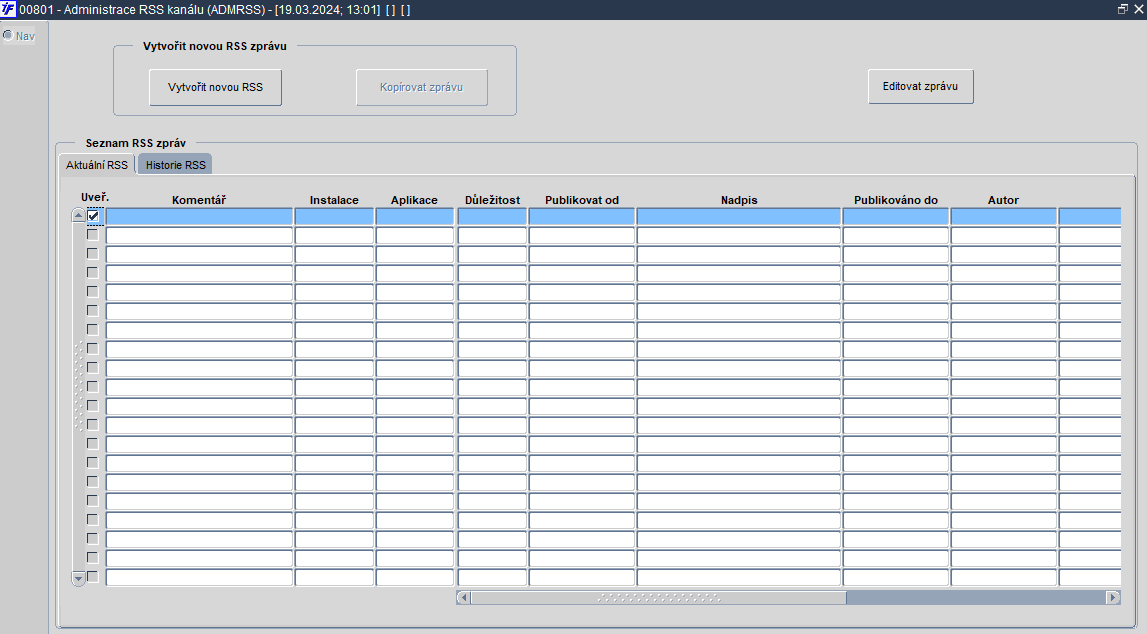
Obr. 00801/1 Záložka "Aktuální RSS"
Formulář obsahuje dvě záložky:
- Aktuální RSS
- Historie RSS
Detail každé RSS zprávy lze vyvolat klávesou Výběr nebo tlačítkem Editovat zprávu, čímž je vyvoláno formulářové okno pro dodatečné změny a editaci zprávy.
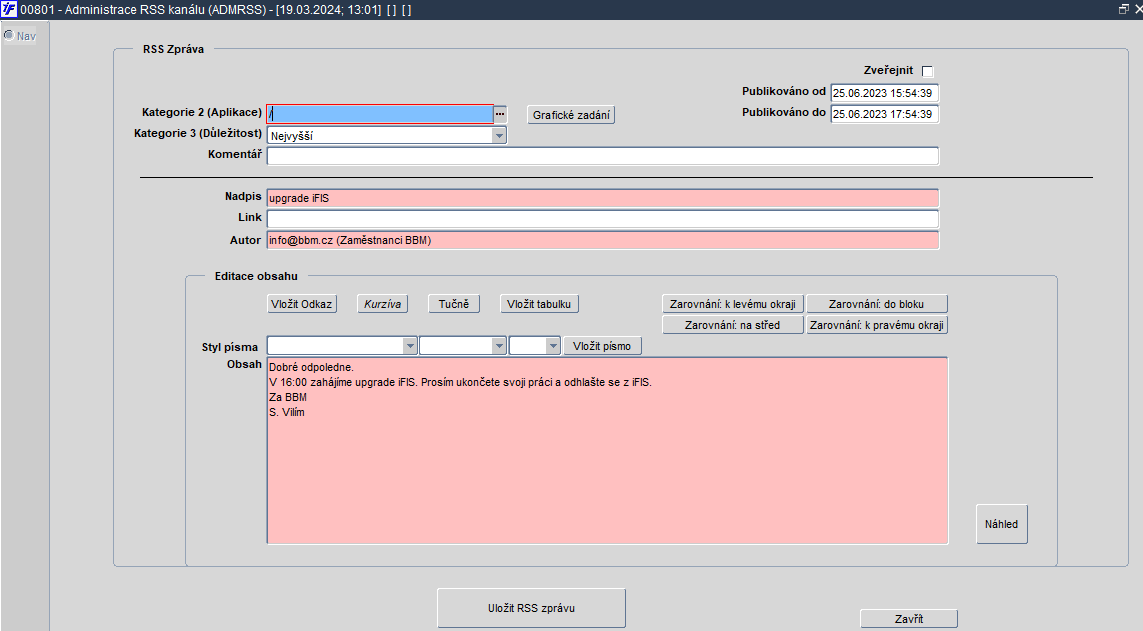
Obr. 00801/2 Detail RSS zprávy
Vzhled záložky Historie RSS je stejný jako na záložce Aktuální RSS s tím rozdílem, že zde se zobrazují RSS zprávy, které již nejsou platné. Tyto zprávy lze však kdykoli zaktivnit a přesunout do záložky Aktuální RSS v detailu zprávy změnou data v položkách Publikováno od/do a zveřejněním, které se provede zatržením příznaku Zveřejnit umístěným před každou RSS zprávou.
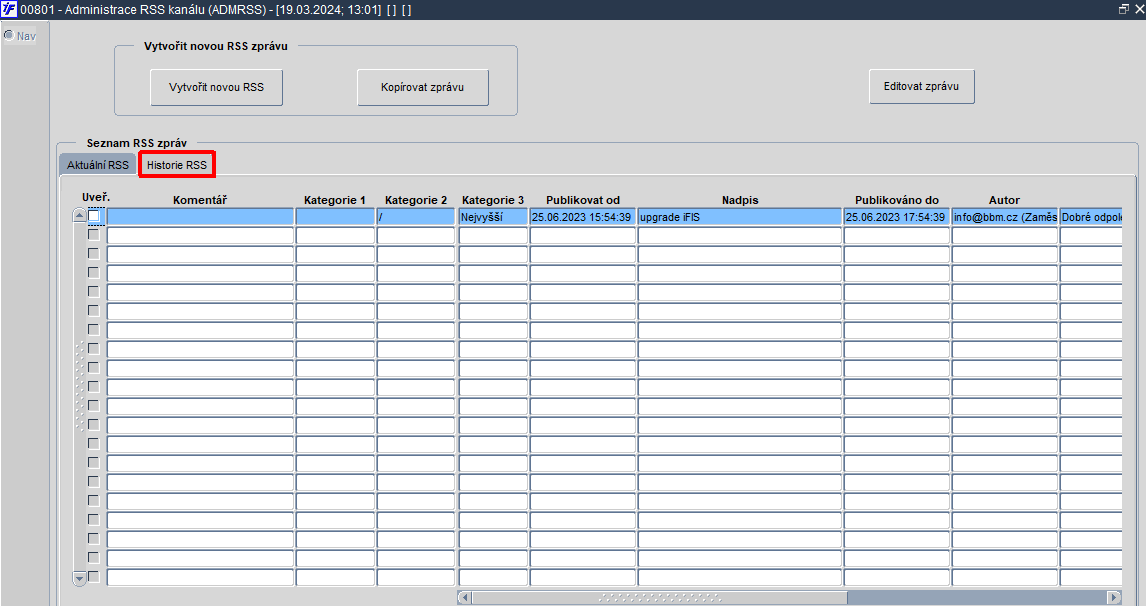
Obr. 00801/3 Záložka "Historie RSS"
V detailu RSS zprávy lze platnost zobrazení RSS zprávy omezit či kdykoli změnit vyplněním položek Publikováno od/do. Důležité je zde i zatrhávátko Zveřejnit, kterým se zveřejní obsah RSS zprávy.
V detailu RSS zprávy se nacházejí tato funkční tlačítka:
- Grafické zadání
- tlačítka pro editaci obsahu – umožňují nastavit vzhled konečné RSS zprávy:
- Vložit odkaz – umožní vložit odkaz
- Kurzíva – písmo kurzívou
- Tučné – písmo tučné
- Vložit tabulku – umožní vložit tabulku
- Změnit písmo – umožní změnit styl, velikost písma
- Zarovnání:
- k levému okraji
- do bloku
- na střed
- k pravému okraji
- Náhled – zobrazí náhled RSS zprávy
- Uložit RSS zprávu – uloží nastavení RSS zprávy
- Zavřít – umožní zavřít detail formuláře bez uložení změn
Vytvoření nové RSS zprávy
Pořídit nové RSS zprávy je možné pomocí tlačítek:
- Vytvořit novou RSS – vytvoří zcela novou RSS zprávu
- Kopírovat zprávu – pro vytvoření nové RSS zprávy kopií již existující zprávy
Po vytvoření nové zprávy se zobrazí okno s detaily pro nastavení zprávy a jejího vzhledu. Zde si uživatel může libovolně nastavit, jak se zpráva bude zobrazovat. Smazat takto vytvořenou zprávu lze kdykoli stiskem kláves pro Smazání záznamu. Tlačítkem Grafické zadání v detailu nastavení zprávy RSS je možné určit, v jakém místě iFIS se má zpráva zobrazovat. Výběrem konkrétního formuláře se zpráva automaticky zobrazí zároveň s otevřením formuláře. Nastavením úlohy v levém sloupečku by se RSS zpráva zobrazovala na základě vybrané úlohy, v pravém sloupečku se nastavuje RSS zpráva pro formulář. To znamená, že pokud je vybrán konkrétní formulář, RSS zpráva se po zaktivnění automaticky zobrazí zároveň s otevřením vybraného formuláře.
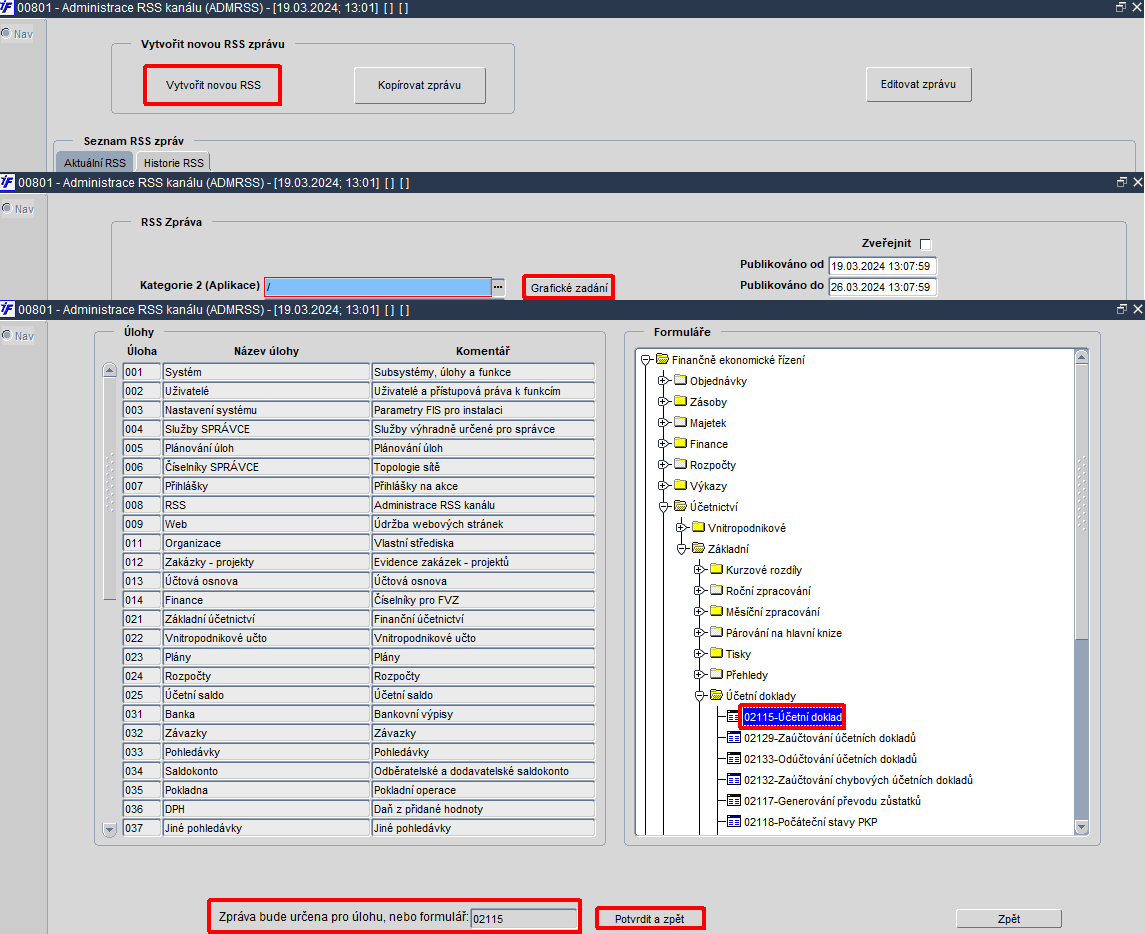
Obr. 00801/4 Příklad nastavení RSS zprávy pro formulář 02115 – Účetní doklady přes tlačítko "Grafické zadání"
Pro aktivaci vytvořené nebo již existující RSS zprávy je nutné nastavit v detailu zprávy datum, od kdy si uživatel přeje zprávu začít zobrazovat dle aktuálního nastavení (položka Publikováno od) a zároveň do kdy má být tato zpráva aktivní (položka Publikováno do. Stejným způsobem lze přesunout zprávu ze záložky Historie RSS do záložky Aktuální RSS. Pro zveřejnění je nutné zprávu označit jako veřejnou zatrhávátkem Zveřejnit.
| Pozor | |
| Pro zobrazení RSS zpráv je nutné spustit klienta iFIS přes zelené tlačítko Instalace klienta, jinak se RSS zprávy nezobrazí. |
Po spuštění klienta iFIS zeleným tlačítkem Instalace klienta začne vedle ikony pro nastavení iFIS klienta (![]() ), umístěné v horní části obrazovky, blikat ikona pro zobrazení RSS zpráv (
), umístěné v horní části obrazovky, blikat ikona pro zobrazení RSS zpráv (![]() ), která upozorňuje na nepřečtené zprávy a mění barvu z červené na oranžovou barvu. Zároveň se zobrazí text "Nová zpráva".
), která upozorňuje na nepřečtené zprávy a mění barvu z červené na oranžovou barvu. Zároveň se zobrazí text "Nová zpráva".

Obr. 00801/5 Nově příchozí RSS zpráva
Blikající ikona se objeví pouze v případě existence nějaké dosud nepřečtené zprávy. Stiskem této ikony se prostřednictvím RSS čtečky zobrazí okno RSS-Zprávy pro uživatele s přehledem nepřečtených a přečtených zpráv.
Okno RSS-Zprávy pro uživatele je tvořeno několika bloky:
- Všechny - obsahuje jak přečtené, tak nepřečtené zprávy
- Nepřečtené - zobrazuje pouze nepřečtené zprávy
Tlačítkem Aktualizuj se aktualizují zobrazované RSS zprávy dle aktuálního nastavení. A právě přečtené zprávy se přesunou do složky Všechny.
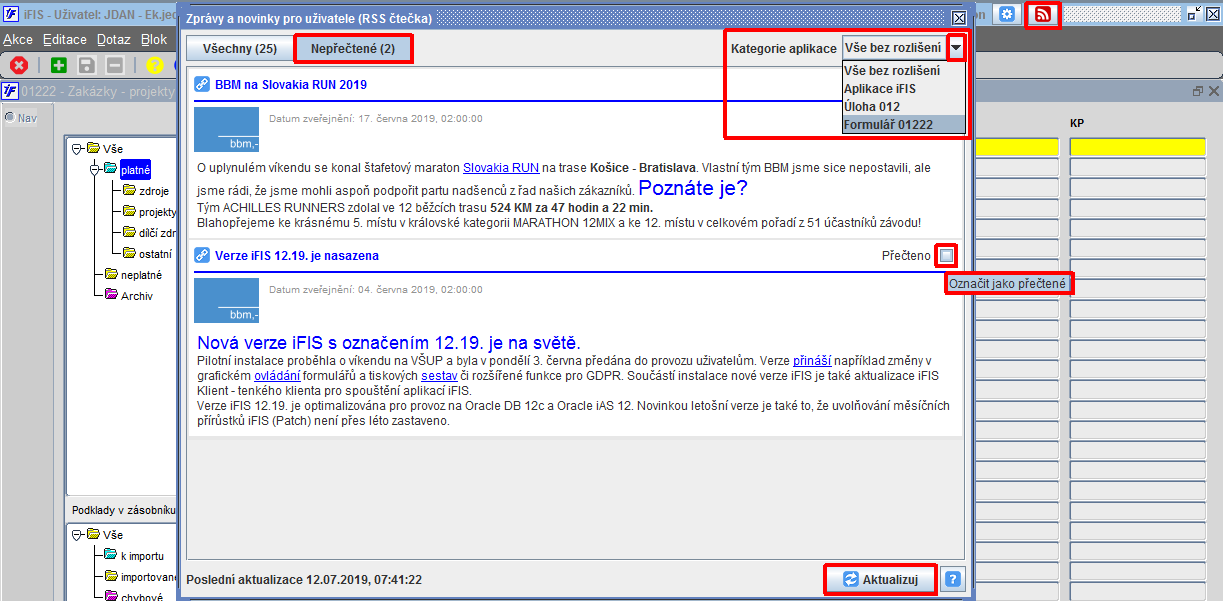
Obr. 00801/6 Zobrazení všech zpráv (přečtených i nepřečtených), zatrhávátko "Přečteno" pro označení přečtené zprávy, možnost třídění zpráv podle "Kategorie aplikace" a tlačítko "Aktualizuj"
RSS zprávy se koncovým uživatelům zobrazují pomocí okna RSS-Zprávy pro uživatele.